Introducción
Apache es una aplicación Linux para ejecutar servidores web. Es parte de la pila LAMP, un paquete de aplicaciones que forman la base de la mayoría de las tecnologías web. LAMP significa Linux, Apache, MyPHP y PHP.
Este tutorial le mostrará cómo instalar y configurar el servidor web Apache en CentOS 7.
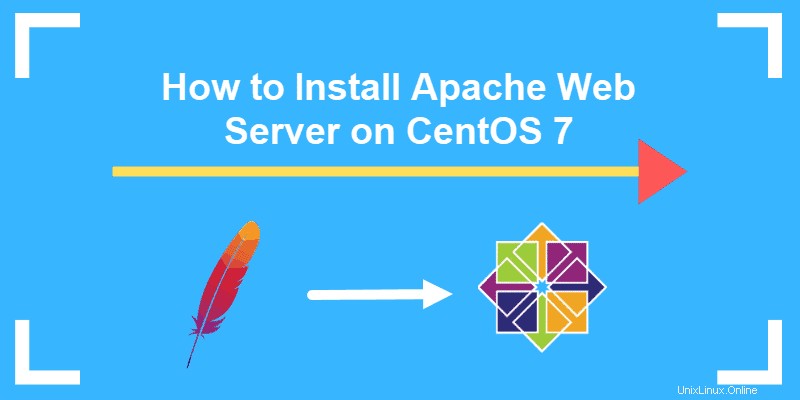
Requisitos previos
- Una cuenta de usuario con sudo privilegios
- Acceso a una terminal de línea de comandos (menú> aplicación> utilidades> terminal)
- El mmm administrador de paquetes, instalado por defecto
Instalación de Apache en CentOS
Paso 1:Actualizar la lista de versiones de software
Asegúrese de estar utilizando las últimas versiones del software. En una ventana de terminal, ingrese el comando:
sudo yum updateEl sistema debe comunicarse con los repositorios de software y actualizar la lista a las últimas versiones.
Paso 2:Instalar Apache
Para instalar Apache en su servidor CentOS, use el siguiente comando:
sudo yum install httpdEl sistema debe descargar e instalar los paquetes de software Apache.
Paso 3:Activar Apache
Para activar Apache, primero inicie su servicio.
1. Introduzca el siguiente comando en una ventana de terminal:
sudo systemctl start httpdEsto iniciará el servicio Apache.
2. A continuación, configure el servicio Apache para que se inicie cuando se inicie el sistema:
sudo systemctl enable httpdPaso 4:Verificar el servicio de Apache
Muestre información sobre Apache y verifique que se esté ejecutando actualmente con:
sudo systemctl status httpd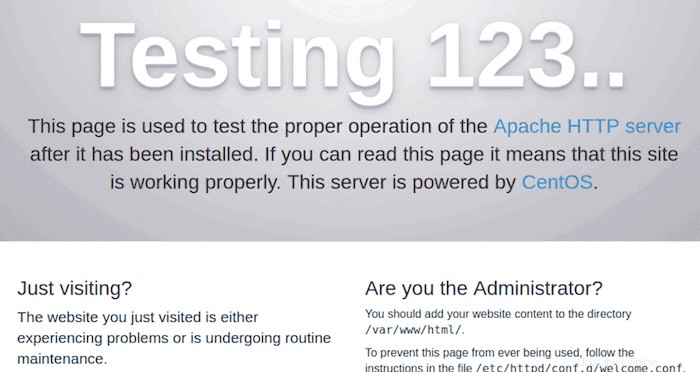
Paso 5:Configure firewalld para permitir el tráfico de Apache
En una instalación estándar, CentOS 7 está configurado para evitar el tráfico a Apache.
El tráfico web normal utiliza el http protocolo en el puerto 80, mientras que el tráfico web encriptado usa el https protocolo, en el puerto 443.
1. Modifique su firewall para permitir conexiones en estos puertos usando los siguientes comandos:
sudo firewall-cmd ––permanent ––add-port=80/tcpsudo firewall-cmd ––permanent ––add-port=443/tcp2. Una vez que se completen correctamente, vuelva a cargar el firewall para aplicar los cambios con el comando:
sudo firewall-cmd ––reloadPaso 6:configurar hosts virtuales en CentOS 7 (opcional)
Los hosts virtuales son diferentes sitios web que ejecuta desde el mismo servidor. Cada sitio web necesita su propio archivo de configuración.
Asegúrese de que estos archivos de configuración usen .conf y guárdelos en el /etc/httpd/conf.d/ directorio.
Hay un par de mejores prácticas para usar cuando configura diferentes sitios web en el mismo servidor:
- Intente utilizar la misma convención de nomenclatura para todos sus sitios web. Por ejemplo:
- /etc/httpd/conf.d/MyWebsite.com.conf
- /etc/httpd/conf.d/TestWebsite.com.conf
- Utilice un archivo de configuración diferente para cada dominio. El archivo de configuración se llama vhost , para un host virtual. Puedes usar tantos como necesites. Mantenerlos separados facilita la resolución de problemas.
1. Para crear un archivo de configuración de host virtual, ingrese lo siguiente en una ventana de terminal:
sudo vi /etc/httpd/conf.d/vhost.confEsto iniciará el editor de texto Vi y creará un nuevo vhost.conf archivo en el /etc/httpd/conf.d directorio.
2. En el editor, ingrese el siguiente texto:
NameVirtualHost *:80
<VirtualHost *:80>
ServerAdmin [email protected]
ServerName MyWebsite.com
ServerAlias www.MyWebsite.com
DocumentRoot /var/www/html/MyWebsite.com/public_html/
ErrorLog /var/www/html/MyWebsite.com/logs/error.log
CustomLog /var/www/html/MyWebsite.com/logs/access.log combined
</VirtualHost>Guarde el archivo y salga.
3. A continuación, ingrese el siguiente comando para crear un directorio en el que almacenar los archivos de su sitio web:
sudo mkdir /var/www/MyWebsite/{public_html, logs}4. Reinicie el servicio Apache para aplicar sus cambios ingresando:
sudo systemctl restart httpdUna vez que el sistema finalice, debería poder abrir una ventana del navegador en MyWebsite.com y ver una página de prueba predeterminada de Apache.
Puede reemplazar Mi sitio web arriba con el nombre de tu dominio. Si aloja más de un dominio, asegúrese de crear un nuevo directorio en /var/www/ para cada uno. Puede copiar el bloque de código en su /etc/httpd/conf.d/vhost.conf archivo y reemplace MyWebsite con otro nombre de dominio que esté alojando.
Directorios y archivos de Apache
Una de las principales formas en que funciona Apache es a través de archivos de configuración. Se encuentran en /etc/httpd.
Apache tiene un archivo de configuración principal:/etc/httpd/conf/httpd.conf .
Si hay otros archivos de configuración, se incluyen en el archivo de configuración principal. Deben usar el .conf extensión y debe almacenarse en el /etc/httpd/conf.d/ directorio.
Puede mejorar la funcionalidad de Apache cargando módulos adicionales.
Los archivos de configuración para estos módulos deben almacenarse en:directorio /etc/httpd/conf.modules.d/.
Los archivos de registro registran toda la actividad del servicio Apache, incluida la actividad del cliente en los sitios web que aloja su sistema. Estos registros se pueden encontrar en:/var/log/httpd/ .
Comandos para administrar el servicio de Apache
Otros comandos que puede usar para controlar el servicio Apache incluyen:
Detener el servicio de Apache:
sudo systemctl stop httpdEvite o deshabilite el inicio de Apache cuando se inicia el sistema:
sudo systemctl disable httpdVuelva a habilitar Apache en el arranque:
sudo systemctl enable httpdReinicie Apache y aplique los cambios que haya realizado:
sudo systemctl restart httpd